Пора перестать использовать этот бесполезный шестизначный пароль на вашем iPhone. Теперь, когда копы в Соединенных Штатах схожу с ума по GrayKey, небольшая коробочка, которая может взломать пароль вашего iPhone за несколько часов, стало ясно, что обычный шестизначный числовой код iPhone больше не является безопасным.
Кроме того, теперь, когда GrayKey доступен, совсем скоро они попадут в руки плохих парней, если их еще не было. Фактически, инструкции по как работает GrayKey появились в сети в прошлом месяце.
Хорошая новость заключается в том, что очень легко изменить пароль вашего iPhone на что-то более качественное. Плохие новости? На самом деле их нет, если только полицейские уже не пытаются проникнуть в ваш iPhone - в этом случае у вас уже есть много плохих новостей.
Touch ID, Face ID и лучшие пароли
Благодаря Touch ID и Face ID использование длинного пароля iPhone практически ничего не стоит с точки зрения неудобств. Даже если пароль равен полноразмерному твиту, вам почти никогда не придется вводить его. Единственный реальный предел - это то, можете вы это запомнить или нет.
В конце концов, вам нужно вводить мастер-пароль всего несколько раз. Это требуется, например, после перезагрузки iPhone или когда вы хотите обновить iOS. IPhone также запрашивает пароль каждые несколько дней, в зависимости от того, как долго вы фактически не использовали устройство. В остальное время вы можете пропустить ввод пароля благодаря Face ID или Touch ID.
Итак, первый шаг - убедиться, что вы используете Touch ID или Face ID. Touch ID работает медленно на старых iPhone, но если у вас iPhone 6s или лучше, вы используете датчик второго поколения, который работает практически мгновенно. И Face ID также почти мгновенно.
Измените пароль вашего iPhone на правильную парольную фразу
Чтобы изменить код доступа iPhone, перейдите в Настройки> Face ID и пароль (или Настройки> Touch ID и пароль, если у вас нет Face ID). Устройство предложит вам ввести текущий пароль для аутентификации. Затем прокрутите вниз и коснитесь Изменить пароль. IPhone предложит вам снова пройти аутентификацию с использованием вашего текущего пароля. Как только вы это сделаете, появится знакомая цифровая клавиатура, готовая принять ваш новый код.
Пока ничего не набирайте. Вместо этого нажмите на слова Параметры пароля. Это вызывает следующую панель:
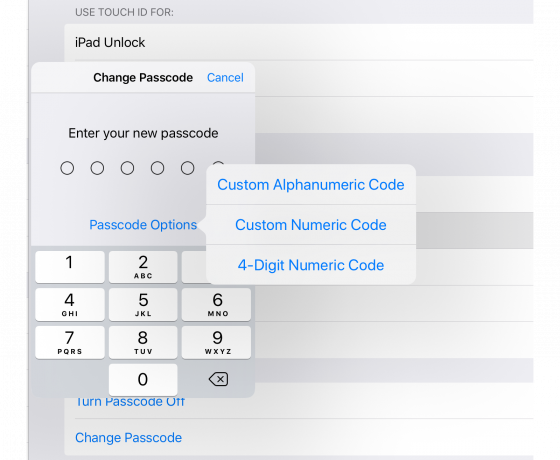
Фото: Cult of Mac
Вы можете выбрать четырех- или шестизначный цифровой код, пользовательский цифровой код или пользовательский буквенно-цифровой код. Выбирать Пользовательский буквенно-цифровой код из этого списка и введите новый пароль. Избегайте использования чего-то, что легко «взломать», например, имени вашей собаки, вашего адреса и т. Д. Гораздо лучше использовать длинную парольную фразу - строка общих (но случайных) слов что вы можете вспомнить. (Также неплохо сохранить новую кодовую фразу в безопасном диспетчере паролей, например, из Культ Mac спонсор Dashlane. Таким образом, вы будете защищены, даже если забудете свою новую кодовую фразу для iPhone - если она будет синхронизирована с другим устройством.)
Выбор хорошей парольной фразы выходит за рамки этой статьи. Но как только у вас будет один безопасный, который вы можете запомнить, введите его. Затем введите его еще раз, когда будет предложено. Теперь вы гораздо более защищены от полицейских, пытающихся взломать ваш iPhone с помощью GrayKey или аналогичных инструментов. Вместо того, чтобы взломать ваш пароль за несколько часов или дней, теперь это займет недели, месяцы или даже больше.
Новый экран разблокировки
Если до сих пор вы использовали обычный цифровой код доступа, вы увидите, что, когда вам будет предложено ввести новый пароль, ваш iPhone предлагает другой метод ввода. Вместо цифровой клавиатуры вы видите полную клавиатуру QWERTY. Просто введите свою новую кодовую фразу и нажмите Входить.
Ввод более длинного кода может показаться проблемой (потому что это так). Но так как вам вряд ли когда-либо придется входить в него, это того стоит. Просто убедитесь, что вы это помните.
Изначально мы опубликовали эту статью 17 апреля 2018 г. Мы обновили его до последней версии iOS.

![Начните работу с новым iPad - правильный путь [Руководство по установке]](/f/5499d39ec64704300bd7c8022cd74d05.jpg?width=81&height=81)